Руководство админист..
advertisement
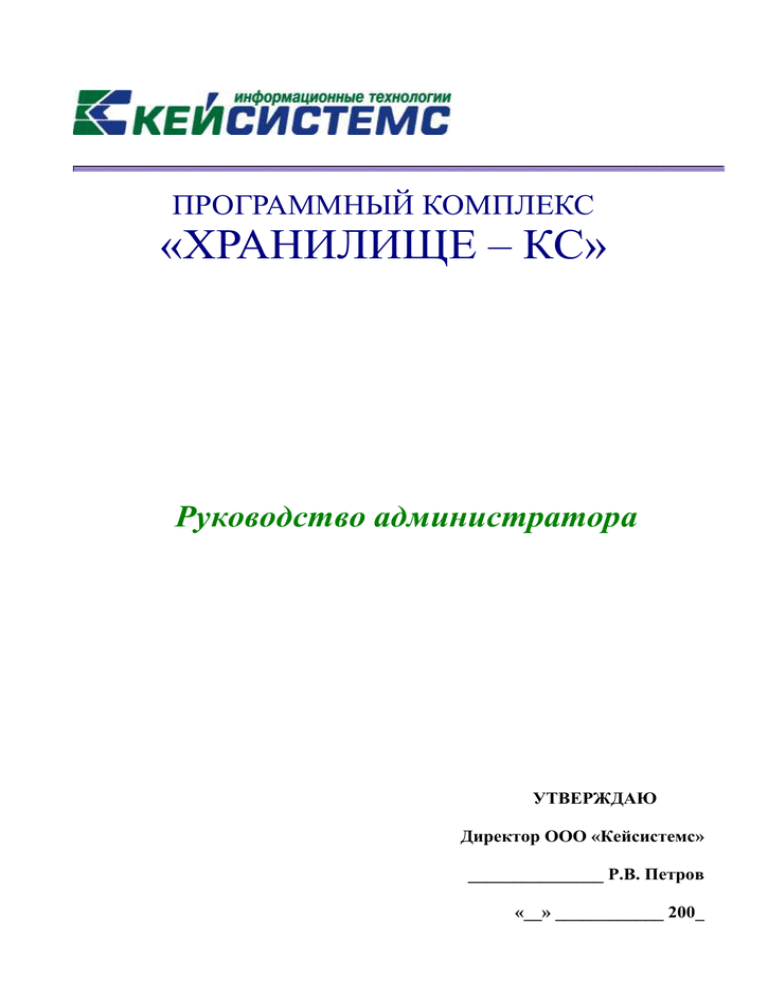
ПРОГРАММНЫЙ КОМПЛЕКС «ХРАНИЛИЩЕ – КС» Руководство администратора УТВЕРЖДАЮ Директор ООО «Кейсистемс» _______________ Р.В. Петров «__» ____________ 200_ П Р О Г Р А М М Н Ы Й К О М П Л Е К С «Х Р А Н И Л И Щ Е – К С » РУКОВОДСТВО АДМИНИСТРАТОРА ОГЛАВЛЕНИЕ НАЗНАЧЕНИЕ ПК «ХРАНИЛИЩЕ-КС» ....................................................................... 4 ТЕХНИЧЕСКИЕ ТРЕБОВАНИЯ ..................................................................................... 6 1. 2. 2.1. 2.2. 2.3. 2.4. 2.5. 2.6. ВАРИАНТ ДЛЯ АПРОБАЦИИ КОМПЛЕКСА ........................................................................................... 6 РЕКОМЕНДУЕМАЯ КОНФИГУРАЦИЯ СЕРВЕРА БАЗ ДАННЫХ ........................................................ 6 РЕКОМЕНДУЕМАЯ КОНФИГУРАЦИЯ СЕРВЕРА ПРИЛОЖЕНИЙ ..................................................... 6 РЕКОМЕНДУЕМАЯ КОНФИГУРАЦИЯ РАБОЧЕЙ СТАНЦИИ ............................................................. 7 ЛИЦЕНЗИРОВАНИЕ ПРОГРАММНЫХ ПРОДУКТОВ ............................................................................ 7 ИСПОЛЬЗОВАНИЕ ПРОГРАММНЫХ ПРОДУКТОВ СТОРОННИХ ПРОИЗВОДИТЕЛЕЙ ............... 8 ПОРЯДОК УСТАНОВКИ ПРОГРАММЫ ...................................................................... 9 3. СОДЕРЖАНИЕ ДИСТРИБУТИВНОГО НОСИТЕЛЯ ДАННЫХ ПРОГРАММЫ ................................... 9 УСТАНОВКА СЕРВЕРНОЙ ЧАСТИ SQL ................................................................................................... 9 3.2.1. Состав дистрибутивного носителя данных серверной части комплекса ........................................ 9 3.2.2. Порядок инсталляции серверной части комплекса ........................................................................... 9 3.3. УСТАНОВКА СЕРВЕРНОЙ ЧАСТИ SSIS ................................................................................................ 13 3.3.1. Состав дистрибутивного носителя данных серверной части комплекса SSIS ............................. 13 3.3.2. Порядок инсталляции серверной части комплекса SSIS ................................................................ 13 3.4. УСТАНОВКА СЕРВЕРНОЙ ЧАСТИ SSRS ............................................................................................... 16 3.4.1. Состав дистрибутивного носителя данных серверной части комплекса SSRS ............................ 16 3.4.2. Порядок инсталляции серверной части комплекса SSRS............................................................... 17 3.5. УСТАНОВКА МОДУЛЯ АДМИНИСТРИРОВАНИЯ «SQL АДМИНИСТРАТОР» ............................. 18 3.5.1. Состав дистрибутивного носителя ................................................................................................... 18 3.5.2. Порядок инсталляции модуля ........................................................................................................... 18 3.6. УСТАНОВКА СЕРВИСА............................................................................................................................. 20 3.6.1. Состав дистрибутивного носителя данных серверной части комплекса ...................................... 20 3.6.2. Подготовительный этап ..................................................................................................................... 20 3.6.3. Порядок инсталляции сервиса .......................................................................................................... 22 3.6.4. Порядок инсталляции сервиса для работы через Web .................................................................... 25 3.7. УСТАНОВКА КЛИЕНТСКОЙ ПРОГРАММЫ ......................................................................................... 26 3.7.1. Порядок инсталляции клиентской части комплекса ....................................................................... 26 3.8. КЛИЕНТСКИЙ МОДУЛЬ ............................................................................................................................ 29 3.9. WEB-КЛИЕНТ............................................................................................................................................... 32 3.1. 3.2. РЕЖИМЫ МЕНЮ КОМПЛЕКСА ................................................................................. 36 4. 4.1. 4.2. 4.3. СИСТЕМНЫЙ ЖУРНАЛ ............................................................................................................................. 36 ОЧИСТКА БАЗЫ .......................................................................................................................................... 37 ОЧИСТКА БАЗЫ ОТ ПРОМЕЖУТОЧНОЙ ИНФОРМАЦИИ ................................................................ 37 АДМИНИСТРИРОВАНИЕ .............................................................................................. 38 5. 5.1. РАЗГРАНИЧЕНИЕ ПРАВ ДОСТУПА ....................................................................................................... 38 5.1.1. Права элементы классификаторов .................................................................................................... 39 НАСТРОЙКИ КОМПЛЕКСА .......................................................................................... 41 6. 6.1. НАСТРОЙКИ «СЕРВЕРА» .......................................................................................................................... 41 РАБОТА С «SQL АДМИНИСТРАТОР» ....................................................................... 43 7. ЗАПУСК ПРОГРАММЫ И РЕГИСТРАЦИЯ ............................................................................................. 43 7.1.1. Настройки ........................................................................................................................................... 43 7.2. АДМИНИСТРИРОВАНИЕ SQL SERVER ................................................................................................. 44 7.2.1. Server Network Utility ......................................................................................................................... 48 7.2.2. Выполнение запросов ........................................................................................................................ 48 7.2.3. Создание БД........................................................................................................................................ 49 7.2.4. Присоединение БД ............................................................................................................................. 49 7.2.5. Удаление БД ....................................................................................................................................... 50 7.2.6. Переименование БД ........................................................................................................................... 50 7.2.7. Отсоединение БД ............................................................................................................................... 50 7.2.8. Резервное копирование БД ................................................................................................................ 51 7.1. ООО «КЕЙСИСТЕМС» СТР. 2 П Р О Г Р А М М Н Ы Й К О М П Л Е К С «Х Р А Н И Л И Щ Е – К С » РУКОВОДСТВО АДМИНИСТРАТОРА 7.2.9. Восстановление из резервной копии ................................................................................................ 51 7.2.10. Резервное копирование БД на базе текущей ................................................................................... 51 7.2.11. Просмотр истории резервного копирования ................................................................................... 52 7.2.12. Тестирование БД ................................................................................................................................ 52 7.2.13. Сервисные функции ........................................................................................................................... 54 7.2.14. Свойства БД ........................................................................................................................................ 56 7.2.15. Пользователи БД ............................................................................................................................... 56 7.2.16. Группы БД .......................................................................................................................................... 58 7.3. АДМИНИСТРИРОВАНИЕ СЕРВЕРА АНАЛИТИКИ .............................................................................. 59 7.3.1. Свойства БД ........................................................................................................................................ 60 7.3.2. Восстановление БД ............................................................................................................................ 60 7.3.3. Резервное копирование ...................................................................................................................... 61 7.3.4. Добавление роли ................................................................................................................................ 61 УСТАНОВКА И НАСТРОЙКА СЛУЖБ SQL SERVER 2005 ................................... 63 8. СЛУЖБА REPORTING SERVICES ............................................................................................................. 63 8.1.1. Подготовка к установке служб Reporting Services .......................................................................... 63 8.1.2. Установка службы Reporting Services. ............................................................................................. 64 8.1.3. Настройка службы Reporting Services. ............................................................................................. 64 8.1.4. Проверка установки служб Reporting Services ................................................................................ 65 8.1.5. Возможные решения некоторых проблем. ...................................................................................... 66 8.2. КОНФИГУРИРОВАНИЕ INTEGRATION SERVICES .............................................................................. 67 8.3. СОЗДАНИЕ ПРОКСИ - АККАУНТА ДЛЯ SQL AGENT ......................................................................... 68 8.1. 9. ГЛОССАРИЙ ...................................................................................................................... 70 ООО «КЕЙСИСТЕМС» СТР. 3 П Р О Г Р А М М Н Ы Й К О М П Л Е К С «Х Р А Н И Л И Щ Е – К С » РУКОВОДСТВО АДМИНИСТРАТОРА 1. Назначение ПК «Хранилище-КС» Программа предназначена для проведения многомерного анализа финансовой и другой информации и представляет собой средство для решения стратегических задач бюджетного управления. Программа построена на трехуровневой архитектуре и содержит сервер базы данных, сервер приложений и клиентскую часть. Клиентская часть позволяет работать удаленно по Internet/Intranet каналам связи. При этом «Хранилище - KC» предоставляет полноценное клиентское приложение необходимое для установки на компьютере каждого пользователя. Программа обеспечивает выполнение следующих функций: В ПК «Хранилище - KC» реализованы следующие функции: Интеграция с программным комплексом «Бюджет-КС» и его подсистемами: o Синхронизация справочной информации (экспорта/импорта справочников, хранение эталонов справочников); o Загрузка любых показателей существующих в «Бюджет-КС», исключая файловый обмен; Формирование необходимых документов (оперативные документы в БКС); Обеспечение сквозной связи между расчетными данными и текстовыми документами (гиперссылка из документа в расчет). Приведение импортируемых данных к единым стандартам, структурирование и обобщение с требуемым уровнем детализации для последующего анализа; Импорт из оперативных баз данных, внешних источников (файлы XML, MS Excel, структурированные текстовые файлы); Обмен структурированной информацией с внешними источниками; Накопление данных за неограниченный промежуток времени. Все показатели, сохраненные в хранилище, должны быть связаны с определенным периодом времени; Поддержка хронологии изменений классификаторов и возможных типов преобразований элементов классификаторов: отсутствие связей, связь один ко многим, многие к одному, многие ко многим, полное соответствие. Обеспечение возможности сравнивать данные за разные годы в сопоставимом виде, хранить все эти изменения и представлять любые данные (в том числе за разные временные периоды) в одной и той же классификации; Редактор формул для гибкого формирования алгоритмов расчета, имеющий следующие возможности: o применение логических, математических, статистических, временных функций; o применение фильтров по классификаторам и времени ограничивающих область действия формул; o создание сложных формул состоящих из нескольких промежуточных формул ограниченных фильтрами (пример, индексация показателя по определенным значениям элементов классификатора); o работа с неограниченным количеством источников данных одновременно, при этом источники данных могут иметь разные временные показатели; Источники данных могут использовать неограниченное количество классификаторов и показателей, пользователь сам выбирает существующие в системе или вводит показатели самостоятельно; Создание и ручной ввод данных в источники, в т.ч. удаленный с использованием технологии Смарт; ООО «КЕЙСИСТЕМС» СТР. 4 П Р О Г Р А М М Н Ы Й К О М П Л Е К С «Х Р А Н И Л И Щ Е – К С » РУКОВОДСТВО АДМИНИСТРАТОРА Функции администрирования: o разграничение прав доступа по пользователям и группам к классификаторам, источникам данных, алгоритмам расчета, проектам; o разграничение прав доступа на формирование и просмотр кубов; o разграничение прав доступа на режимы комплекса Получение отчетов в виде табличных и графических диаграмм. Формирование требуемых форм отчетности с применением сводной таблицы без применения сложных генераторов построения отчетов и процесса создания шаблона отчета. Полное сохранение информации о форматировании, схемах отчета. Обеспечение многовариантности расчетов: o хранение всех вариантов расчета; o возможность закрытия возможности его корректировки; o обеспечение возможности работы с несколькими вариантами одновременно, разделения вариантов на типы, группировки вариантов; o обеспечение возможности анализа и сравнения данных из различных вариантов расчета; o обеспечение возможности руководителям и специалистам создавать свои собственные варианты расчета и разделять их с другими пользователями; Возможность работы нескольких специалистов с одним проектом; Возможность публикации сводных таблиц и диаграмм на публичных ресурсах. ООО «КЕЙСИСТЕМС» СТР. 5 П Р О Г Р А М М Н Ы Й К О М П Л Е К С «Х Р А Н И Л И Щ Е – К С » РУКОВОДСТВО АДМИНИСТРАТОРА 2. Технические требования 2.1. Вариант для апробации комплекса Количество пользователей: до 5 Технические требования Процессор ОЗУ Дисковая подсистема Программные требования ОС SQL Server Сервер приложений 2.2. Intel Core 2 Duo – 2.4 GHz 2 Gb Желательно наличие RAID массива уровня 1 + 0 MS Windows 2003 Server + SP2 (x32 и x64 редакция) MS Windows XP + SP3 или Windows Vista1 MS SQL Server 2005 + SP2, выпуск Standard Internet Information Services (IIS) Рекомендуемая конфигурация сервера баз данных Количество пользователей до 5 от 5 до 20 от 20 и больше свыше 502 Процессор ОЗУ Intel Core 2 Duo – 2.4 GHz 2 Gb Intel Xeon 5x – 2.4 GHz 4 Gb Intel Xeon 5x – 2.4 GHz * 2 8 Gb необходима консультация разработчиков Желательно наличие RAID массива уровня 1 + 0. Программное обеспечение MS Windows 2003 Server + SP2 (x32 и x64 редакция); MS SQL Server 2005 + SP3, выпуск Standard или Enterprise (x32 и x64 редакция). Сравнение выпусков SQL Server 2005; MS OLE DB Provider for Visual FoxPro 9.0. 2.3. Рекомендуемая конфигурация сервера приложений Количество пользователей до 20 от 20 до 50 свыше 50 Процессор Intel Core 2 Duo 6x – 2.4 GHz Intel Xeon 5x – 2.4 GHz Intel Xeon 5x – 2.4 GHz * 2 ОЗУ 2 Gb 4 Gb 4 Gb с возможностью добавления новых модулей памяти Программное обеспечение MS Windows 2003 Web Edition (x32 и x64 редакция), Internet Information Services (IIS), .NET Framework 2.0. 1 2 Только при наличии MS SQL Server 2005 Developer Edition Необходимо проводить исследования на месте применительно к конкретной ситуации ООО «КЕЙСИСТЕМС» СТР. 6 П Р О Г Р А М М Н Ы Й К О М П Л Е К С «Х Р А Н И Л И Щ Е – К С » РУКОВОДСТВО АДМИНИСТРАТОРА Рекомендуемая конфигурация рабочей станции 2.4. Требования к рабочим станциям различаются в зависимости от выполняемых на них функций: Процессор ОЗУ Pentium IV – 2.4 GHz 512 Mb Программное обеспечение Windows XP + SP3; Windows Vista + SP1; MS Internet Explorer 6.0 и выше; MS Office 2003 + SP3 или MS Office 2007 + SP1; ODBC – ver. 3.70.06.90 и выше; Поставщик OLE DB для служб Microsoft SQL Server 2005 Analysis Services 9.0; Microsoft Office 2003 Web Components; Служба MSXML 6.0; .NET Framework 2.0; MS OLE DB Provider for Visual FoxPro 9.0. Набор независимых пакетов установки, которые обеспечивают дополнительные возможности можно загрузить, обратившись к странице. Лицензирование программных продуктов 2.5. Лицензирование SQL Server 2005 Для оценки затрат при использовании той или другой модели можно использовать следующую таблицу (расчет выполнен на основе ориентировочных розничных цен по программе Open License). Использование модели лицензирования на процессор для конкретного числа процессоров становится экономически выгодным, если общее количество клиентов, использующих службы сервера равно или превышает указанные в таблице значения. Количество процессоров SQL Server Standard 1 2 4 8 30 65 136 277 SQL Server Enterprise 95 243 538 1128 Дополнительную информацию можно посмотреть, обратившись к странице Продукты семейства Windows Server 2003 Дополнительную информацию можно посмотреть, обратившись к странице ООО «КЕЙСИСТЕМС» СТР. 7 П Р О Г Р А М М Н Ы Й К О М П Л Е К С «Х Р А Н И Л И Щ Е – К С » РУКОВОДСТВО АДМИНИСТРАТОРА 2.6. Использование производителей программных продуктов сторонних Для формирования и редактирования отчетных форм применяется RDL Project компании fyiReporting Software , LLC. Сайт разработчика http://www.fyireporting.com/ Тип используемой лицензии http://www.apache.org/licenses/LICENSE-2.0 ООО «КЕЙСИСТЕМС» СТР. 8 П Р О Г Р А М М Н Ы Й К О М П Л Е К С «Х Р А Н И Л И Щ Е – К С » РУКОВОДСТВО АДМИНИСТРАТОРА 3. Порядок установки программы 3.1. Содержание программы дистрибутивного носителя данных Установочный комплект программы «Хранилище - КС» вместе с необходимыми компонентами занимает около 80 Мб и поставляется в архиве. Установку программы следует производить с жесткого диска. До установки программы убедитесь в том, что на Вашем компьютере достаточно свободного дискового пространства. 3.2. Установка серверной части SQL 3.2.1. Состав дистрибутивного носителя данных серверной части комплекса Скопируйте каталог, содержащий инсталляционный пакет серверной части программы, на жесткий диск сервера. Установка серверной части возможна только на сервере. При установке с сервера потребуется около 3 Mb свободного дискового пространства. 3.2.2. Порядок инсталляции серверной части комплекса Программа установки серверной части запускается файлом DBWinUIInst.exe. Процесс установки состоит из нескольких этапов, на каждом из них надо указывать параметры установки. Переход к следующему этапу осуществляется по кнопке [Дальше >>] в нижней части окна программы. Переход по кнопке [Дальше >>] невозможен (кнопка [Дальше >>] недоступна), пока не введена вся информация, запрашиваемая программой на данном этапе. При помощи кнопки [<< Назад] можно вернуться к предыдущему этапу и изменить введенную информацию. В программе установки реализованы два режима: Установка новой базы и обновление базы до последней версии. Восстановление параметров базы данных. Применяется для таких случаев, как перенос базы на другой сервер или восстановление копии рабочей базы. ООО «КЕЙСИСТЕМС» СТР. 9 П Р О Г Р А М М Н Ы Й К О М П Л Е К С «Х Р А Н И Л И Щ Е – К С » РУКОВОДСТВО АДМИНИСТРАТОРА ООО «КЕЙСИСТЕМС» СТР. 10 П Р О Г Р А М М Н Ы Й К О М П Л Е К С «Х Р А Н И Л И Щ Е – К С » РУКОВОДСТВО АДМИНИСТРАТОРА В инсталляторе серверной части комплекса используется проверка подлинности SQL Server и Windows. Во время установки необходимо указать имя новой базы или в случае обновления указать существующую базу. ООО «КЕЙСИСТЕМС» СТР. 11 П Р О Г Р А М М Н Ы Й К О М П Л Е К С «Х Р А Н И Л И Щ Е – К С » РУКОВОДСТВО АДМИНИСТРАТОРА ООО «КЕЙСИСТЕМС» СТР. 12 П Р О Г Р А М М Н Ы Й К О М П Л Е К С «Х Р А Н И Л И Щ Е – К С » РУКОВОДСТВО АДМИНИСТРАТОРА Если БД восстанавливается из резервной копии, то необходимо при помощи SQL Администратора установить свойство базы Trustworthy в значение «Включено». 3.3. Установка серверной части SSIS Для функционирования режимов интеграции данных, обеспечивающих извлечение, преобразование и загрузку данных необходимо установить дополнительные компоненты на машину где работает служба Integration Services. 3.3.1. Состав дистрибутивного носителя данных серверной части комплекса SSIS Установка серверной части SSIS возможна только на сервере. При установке с сервера потребуется около 1 Mb свободного дискового пространства. Скопируйте файл Keysystems.DWH.SSIS.msi, содержащий инсталляционный пакет серверной части SSIS программы, на жесткий диск сервера. 3.3.2. SSIS Порядок инсталляции серверной части комплекса Программа установки серверной части запускается файлом Keysystems.DWH.SSIS.Setup.msi. Процесс установки состоит из нескольких этапов. Переход к следующему этапу осуществляется по кнопке [Дальше >>] в нижней части окна ООО «КЕЙСИСТЕМС» СТР. 13 П Р О Г Р А М М Н Ы Й К О М П Л Е К С «Х Р А Н И Л И Щ Е – К С » РУКОВОДСТВО АДМИНИСТРАТОРА программы. При помощи кнопки [<< Назад] можно вернуться к предыдущему этапу и изменить введенную информацию. ООО «КЕЙСИСТЕМС» СТР. 14 П Р О Г Р А М М Н Ы Й К О М П Л Е К С «Х Р А Н И Л И Щ Е – К С » РУКОВОДСТВО АДМИНИСТРАТОРА ООО «КЕЙСИСТЕМС» СТР. 15 П Р О Г Р А М М Н Ы Й К О М П Л Е К С «Х Р А Н И Л И Щ Е – К С » РУКОВОДСТВО АДМИНИСТРАТОРА После установки компонентов для работы по сети необходимо создать общий сетевой ресурс, одинаково видимый по пути к ресурсу для сервера и клиента. И дать права на доступ к этому ресурсу для клиента и для сервера. Далее использовать его для размещения в нем файлов, из которых будет производиться загрузка в комплекс. 3.4. Установка серверной части SSRS Для функционирования режимов создания корпоративных отчетов с поддержкой вебинтерфейса, которые позволяют включать в отчеты данные из различных источников, публиковать отчеты в разнообразных форматах, а также централизованно управлять безопасностью и подписками необходимо установить дополнительные компоненты на машину где работает служба Reporting Services. 3.4.1. Состав дистрибутивного носителя данных серверной части комплекса SSRS Установка серверной части SSRS возможна только на сервере. При установке с сервера потребуется около 2 Mb свободного дискового пространства. Скопируйте файлы с установкой Keysystems.DWH.DeployCRI.exe, Keysystems.DWH.SSRS.CRI.dll, Keysystems.DWH.SSRS.CommonCRI.dll на жесткий диск сервера. ООО «КЕЙСИСТЕМС» СТР. 16 П Р О Г Р А М М Н Ы Й К О М П Л Е К С «Х Р А Н И Л И Щ Е – К С » РУКОВОДСТВО АДМИНИСТРАТОРА 3.4.2. Порядок инсталляции серверной части комплекса SSRS Программа установки Keysystems.DWH.DeployCRI.exe. ООО «КЕЙСИСТЕМС» серверной части запускается файлом СТР. 17 П Р О Г Р А М М Н Ы Й К О М П Л Е К С «Х Р А Н И Л И Щ Е – К С » РУКОВОДСТВО АДМИНИСТРАТОРА 3.5. Установка модуля Администратор» администрирования «SQL Модуль предназначен для выполнения администраторских функций и является аналогом «SQL Server Management Studio». Модуль необходимо устанавливать только на компьютеры пользователей, на которых возложены функции администрирования баз данных. 3.5.1. Состав дистрибутивного носителя При установке потребуется около 17 Mb свободного дискового пространства. Скопируйте файл Keysystems.SQLAdmin.Client.msi, содержащий инсталляционный пакет серверной части SSIS программы, на жесткий диск сервера. 3.5.2. Порядок инсталляции модуля Программа установки серверной части запускается файлом Keysystems.DWH.SSIS.Setup.msi. Процесс установки состоит из нескольких этапов. Переход к следующему этапу осуществляется по кнопке [Дальше >>] в нижней части окна программы. При помощи кнопки [<< Назад] можно вернуться к предыдущему этапу и изменить введенную информацию. ООО «КЕЙСИСТЕМС» СТР. 18 П Р О Г Р А М М Н Ы Й К О М П Л Е К С «Х Р А Н И Л И Щ Е – К С » РУКОВОДСТВО АДМИНИСТРАТОРА ООО «КЕЙСИСТЕМС» СТР. 19 П Р О Г Р А М М Н Ы Й К О М П Л Е К С «Х Р А Н И Л И Щ Е – К С » РУКОВОДСТВО АДМИНИСТРАТОРА 3.6. Установка сервиса 3.6.1. Состав дистрибутивного носителя данных серверной части комплекса Установка сервиса возможна только на сервере. При установке с сервера потребуется около 40 Mb свободного дискового пространства. 3.6.2. Подготовительный этап Windows 2003 Server 1. Для установки сервера приложений необходимо зайти в «Пуск» - «Панель управления» компьютера; ООО «КЕЙСИСТЕМС» СТР. 20 П Р О Г Р А М М Н Ы Й К О М П Л Е К С «Х Р А Н И Л И Щ Е – К С » РУКОВОДСТВО АДМИНИСТРАТОРА 2. Выбрать пункт «Установка и удаление программ» (Add or Remove programs); 3. Выбрать категорию «Установка компонентов Windows»; 4. И в появившемся окне отметить «Сервер приложений» («Application Server»). Windows XP Далее необходимо установить компонент «Internet Information Services (IIS)». Установка полностью аналогична описанной выше, т.е. для установки необходимо отметить его в Мастере компонентов Windows: «Пуск» - «Панель управления» компьютера» «Установка и удаление программ» - «Установка компонентов Windows». ООО «КЕЙСИСТЕМС» СТР. 21 П Р О Г Р А М М Н Ы Й К О М П Л Е К С «Х Р А Н И Л И Щ Е – К С » РУКОВОДСТВО АДМИНИСТРАТОРА 3.6.3. Порядок инсталляции сервиса Программа установки серверной части запускается файлом Keysystems.DWH.WebService.msi. Процесс установки состоит из нескольких этапов, на каждом из них надо указывать параметры установки. Переход к следующему этапу осуществляется по кнопке [Дальше >>] в нижней части окна программы. Переход по кнопке [Дальше >>] невозможен (кнопка [Дальше >>] недоступна), пока не введена вся информация, запрашиваемая программой на данном этапе. При помощи кнопки [<< Назад] можно вернуться к предыдущему этапу и изменить введенную информацию. ООО «КЕЙСИСТЕМС» СТР. 22 П Р О Г Р А М М Н Ы Й К О М П Л Е К С «Х Р А Н И Л И Щ Е – К С » РУКОВОДСТВО АДМИНИСТРАТОРА В процессе установки будет предложено выбрать виртуальный каталог для установки и порт по умолчанию. ООО «КЕЙСИСТЕМС» СТР. 23 П Р О Г Р А М М Н Ы Й К О М П Л Е К С «Х Р А Н И Л И Щ Е – К С » РУКОВОДСТВО АДМИНИСТРАТОРА Виртуальный каталог – это каталог, который будет присутствовать в строке адреса, например: http://server/Webservice/. Вы можете установить несколько версий приложения в разные виртуальные каталоги. Если Вы хотите, чтобы приложение грузилось без указания каталога (http://server/), то просто очистите поле «Virtual Directory». ООО «КЕЙСИСТЕМС» СТР. 24 П Р О Г Р А М М Н Ы Й К О М П Л Е К С «Х Р А Н И Л И Щ Е – К С » РУКОВОДСТВО АДМИНИСТРАТОРА 3.6.4. Порядок инсталляции сервиса для работы через Web Скопируйте файл WebDepotSetup.msi, содержащий инсталляционный пакет сервиса программы, на жесткий диск сервера. Процесс установки состоит из нескольких этапов и полностью аналогичен установке сервиса описанном в предыдущем пункте. ООО «КЕЙСИСТЕМС» СТР. 25 П Р О Г Р А М М Н Ы Й К О М П Л Е К С «Х Р А Н И Л И Щ Е – К С » РУКОВОДСТВО АДМИНИСТРАТОРА После установки необходимо настроить «Хранилище-WEB» на необходимые сервер и базу данных в файле конфигурации соответствующего виртуального каталога. Он находится в каталоге IIS (“C:\Inetpub\wwwroot\<имя виртуального каталога>\web.config”). Для настройки нужно указать имя сервера и БД в следующих строках файла. ……… <add key="server" value="dbsrv\sql5"/> ……… <add key="database" value="dwh_test"/> ……… 3.7. Установка клиентской программы 3.7.1. Порядок инсталляции клиентской части комплекса Для начала установки запустите файл publish.htm находящийся в сети на общедоступном ресурсе. После запуска, на экране появится информационное окно о программе. Для начала инсталляции – нажмите кнопку «Install». ООО «КЕЙСИСТЕМС» СТР. 26 П Р О Г Р А М М Н Ы Й К О М П Л Е К С «Х Р А Н И Л И Щ Е – К С » РУКОВОДСТВО АДМИНИСТРАТОРА После запуска, на экране появится окно подтверждения установки. Для начала инсталляции – нажмите кнопку «Запустить». ООО «КЕЙСИСТЕМС» СТР. 27 П Р О Г Р А М М Н Ы Й К О М П Л Е К С «Х Р А Н И Л И Щ Е – К С » РУКОВОДСТВО АДМИНИСТРАТОРА После запуска, на экране появится окно подтверждения установки. Для начала инсталляции – нажмите кнопку «Запустить». После запуска осуществляется проверка на наличие в системе дополнительных компонент необходимых для функционирования программы и соответственно происходит их установка в случае отсутствия. В процессе установки на экране будет отображаться окно с индикатором прогресса установки. Если программа успешно установилась на ваш компьютер, то на экране появится окно регистрации в системе. ООО «КЕЙСИСТЕМС» СТР. 28 П Р О Г Р А М М Н Ы Й К О М П Л Е К С «Х Р А Н И Л И Щ Е – К С » РУКОВОДСТВО АДМИНИСТРАТОРА В режиме «Пуск» операционной системы Windows в группе «Программы (Programs)» будет создана подгруппа «Кейсистемс» с пунктом «Хранилище - КС». 3.8. Клиентский модуль Клиентский модуль ПК «Хранилище – КС» обеспечивает следующие возможности: работу в сложившейся программной среде с максимальным использованием достоинств архитектуры аппаратных средств, многозадачной операционной системы; многопользовательский доступ к базе данных; графический многооконный интерфейс; настройку графических элементов интерфейса, в том числе цветового оформления с помощью средств операционной системы (смотрите в справке к операционной системе следующие пункты «Тема рабочего стола» и «Чтобы изменить внешний вид элементов интерфейса Windows»); контекстно-зависимая помощь. Запуск программы Запуск программы «Хранилище – КС» осуществляется стандартным для Windows способом. Чтобы запустить программу «Хранилище – КС» в операционной системе Windows, необходимо в меню «Пуск» на Панели задач выбрать пункт «Программы» и из предложенного списка выбрать «Кейсистемс» «Хранилище – КС». Можно запустить командный файл Keysystems.DWH.exe, находящийся в том каталоге, в который была установлена программа. При первом запуске программы необходимо установить соединение с сервером и зарегистрироваться на нем. После запуска программы появляется окно, в котором необходимо: выбрать необходимую проверку подлинности: SQL или Windows указать имя пользователя пароль (при необходимости) ООО «КЕЙСИСТЕМС» СТР. 29 П Р О Г Р А М М Н Ы Й К О М П Л Е К С «Х Р А Н И Л И Щ Е – К С » РУКОВОДСТВО АДМИНИСТРАТОРА Нажимаем на кнопку «Параметры» и указываем параметры соединения: имя сервера баз данных имя базы данных выбрать тип соединения клиента с сервером баз данных: прямое или через сервер приложений. SQL – авторизация Если используется проверка подлинности SQL Server, SQL Server проверяет подлинность клиента путем сравнения предоставленных клиентом имени пользователя и пароля с хранящимися на сервере SQL Server действительными именами пользователей и паролями. В этом случае при подключении к SQL Server пользователь должен указать соответствующее имя пользователя SQL Server и пароль. Windows – авторизация Если для подключения к SQL Server используется проверка подлинности Windows, то проверка подлинности полностью выполняется операционной системой Microsoft Windows. В этом случае клиент идентифицируется на основании своей учетной записи Windows. Сервер приложений ООО «КЕЙСИСТЕМС» СТР. 30 П Р О Г Р А М М Н Ы Й К О М П Л Е К С «Х Р А Н И Л И Щ Е – К С » РУКОВОДСТВО АДМИНИСТРАТОРА Если для соединения с базой данных используется сервис, установленный на сервере приложений, то необходимо указать адрес сервиса. Прямое соединение Если используется прямое соединение с базой данных, необходимо установить галочку в соответствующем пункте. В локальной сети обычно используется прямое соединение. Настройки Для настройки приложения необходимо нажать кнопку «Настройка». Ниже показано окно настроек программы. ООО «КЕЙСИСТЕМС» СТР. 31 П Р О Г Р А М М Н Ы Й К О М П Л Е К С «Х Р А Н И Л И Щ Е – К С » РУКОВОДСТВО АДМИНИСТРАТОРА 3.9. Web-клиент Вход в систему через удаленный доступ происходит набором адреса вида: http://server/dwh/, где первая часть – имя сервера, вторая – название виртуального каталога. Далее открывается окно регистрации: Нажав кнопку «О программе», можно просмотреть версию «Хранилище-WEB», соответствующую версию «Хранилище-КС» и другую информацию: Для входа необходимо ввести параметры учетной записи (имя пользователя и пароль), выданной администратором комплекса, и нажать кнопку «Выполнить». Если все сделано правильно, то при входе Вы увидите окно следующего вида: ООО «КЕЙСИСТЕМС» СТР. 32 П Р О Г Р А М М Н Ы Й К О М П Л Е К С «Х Р А Н И Л И Щ Е – К С » РУКОВОДСТВО АДМИНИСТРАТОРА Навигатор Навигатор - это список режимов и функций, доступных пользователю. Доступные функции представлены на панели инструментов навигатора. Число режимов доступных пользователю через WEB- интерфейс сильно ограничен. Доступны только те источники данных и фильтры ввода, на которые установлены соответствующие права доступа. Выбор источника данных или фильтра ввода производится одинарным щелчком мыши (не торопитесь нажимать несколько раз подряд - ВЕБ приложения работают несколько медленнее обычных). Чтобы раскрыть содержимое ветки (каталога) нужно нажать на знак «+», чтобы скрыть – на значок «–». Доступные функции в окне Навигатора: «Подписать» – осуществление процедуры ЭЦП текущим пользователем. «Удалить ЭЦП» – удаление ЭЦП текущего пользователя. «Информация об ЭЦП» - информация об ЭЦП для текущего фильтра ввода «Выход» – выход пользователя из системы. Функции ЭЦП становятся доступны только в том случае, если включена в положение «Да» настройка «Использовать ЭЦП» Редактирование фильтра ввода Возможности фильтра ввода функционально ограничены по сравнению с «толстым» клиентом. Таблица предоставлена в том виде, в котором она была определена конструктором ООО «КЕЙСИСТЕМС» СТР. 33 П Р О Г Р А М М Н Ы Й К О М П Л Е К С «Х Р А Н И Л И Щ Е – К С » РУКОВОДСТВО АДМИНИСТРАТОРА в «толстом» клиенте и служит для непосредственного ввода значений в её ячейки. С помощью буфера обмена можно копировать области ячеек из таблицы в документ Excel и обратно. Подпись фильтра ввода Процедура подписания происходит после сохранения фильтра ввода. Если у клиента существует несколько сертификатов ЭЦП, то появится окошко предоставляющее выбрать необходимый сертификат. Результат формирования подписи представлен в виде отчета выводимого на экран. ООО «КЕЙСИСТЕМС» СТР. 34 П Р О Г Р А М М Н Ы Й К О М П Л Е К С «Х Р А Н И Л И Щ Е – К С » РУКОВОДСТВО АДМИНИСТРАТОРА Вывод информации об ЭЦП Информацию об ЭЦП для текущего фильтра ввода можно посмотреть в виде отчета выводимого на экран. ООО «КЕЙСИСТЕМС» СТР. 35 П Р О Г Р А М М Н Ы Й К О М П Л Е К С «Х Р А Н И Л И Щ Е – К С » РУКОВОДСТВО АДМИНИСТРАТОРА 4. Режимы меню комплекса 4.1. Системный журнал Комплекс позволяет вести системный журнал, который предназначен для регистрации действий пользователей. Перед вызовом системного журнала предлагается указать период, за который будет сформирован системный журнал, и категории. Загрузка журнала производится по кнопке «Выполнить». Сформированный системный журнал будет иметь несколько вкладок, в соответствии с отобранными критериями. Вкладка «Пользователи» отображает регистрацию и окончание работы пользователей комплекса. Вкладка «Документы» раскрывает перечень документов, с которыми работал пользователь, и действий над ними за указанный период. Вкладка «Обмен документами» раскрывает перечень документов, которые принимались или передавались с помощью электронного обмена. Вкладка «Справочники» показывает, какие действия производились со справочниками пользователем. Вкладка «Кубы» ООО «КЕЙСИСТЕМС» СТР. 36 П Р О Г Р А М М Н Ы Й К О М П Л Е К С «Х Р А Н И Л И Щ Е – К С » РУКОВОДСТВО АДМИНИСТРАТОРА 4.2. Очистка базы Данный режим позволяет удалить все данные в текущей базе данных, при этом справочник «Единицы измерения» и настройки программы остаются в неизменном виде. 4.3. Очистка базы от промежуточной информации Данный режим комплекса служит для удаления временных таблиц создаваемых в процессе создания куба на Analysis Services. ООО «КЕЙСИСТЕМС» СТР. 37 П Р О Г Р А М М Н Ы Й К О М П Л Е К С «Х Р А Н И Л И Щ Е – К С » РУКОВОДСТВО АДМИНИСТРАТОРА 5. Администрирование 5.1. Разграничение прав доступа Разграничение прав доступа между группами и отдельными пользователями предназначено для предотвращения несанкционированного использования объектов и функций комплекса пользователями, не имеющими на это достаточно прав. Для задания пользователям или группам тех или иных прав доступа предназначена форма «Права пользователей». Для вызова данной формы необходимо в навигаторе комплекса нажать правой кнопкой мыши по любому из узлов дерева и в контекстном меню активировать пункт «Доступ к элементам». Данный пункт контекстного меню доступен только пользователям, принадлежащим учетной записи «Администраторы» Данная форма содержит: список пользователей, поддерево элементов указанного узла дерева навигатора комплекса, и интерфейс установки необходимых прав пользователей. Список всех зарегистрированных в комплексе пользователей и групп отображается в виде дерева элементов. При этом каждый элемент списка помечен иконкой, соответствующей типу элемента: «Пользователь» или «Группа пользователей». Для задания ООО «КЕЙСИСТЕМС» СТР. 38 П Р О Г Р А М М Н Ы Й К О М П Л Е К С «Х Р А Н И Л И Щ Е – К С » РУКОВОДСТВО АДМИНИСТРАТОРА прав доступа для той или иной учетной записи необходимо выделить соответствующий элемент. Права указанного пользователя или группы пользователей на отдельные узлы дерева навигатора комплекса можно задать, выделив мышкой соответствующий узел (или несколько узлов одной ветки дерева). Для разрешения или запрещения выполнения какого либо действия с выделенным узлом дерева необходимо отметить галочкой соответствующий элемент в правой части окна. 5.1.1. Права элементы классификаторов Для определения прав пользователей на элементы классификатора той или иной версии, необходимо в дереве навигатора выбрать соответствующую версию классификаторов и вызвать форму «Доступ к элементам», описанную в предыдущем пункте. Далее необходимо отметить нужного пользователя или группу в дереве пользователей и необходимую версию в дереве элементов навигатора, в результате чего в правом нижнем углу формы появится кнопка «Классификаторы». Данная кнопка вызывает форму редактирования прав на элементы классификатора. ООО «КЕЙСИСТЕМС» СТР. 39 П Р О Г Р А М М Н Ы Й К О М П Л Е К С «Х Р А Н И Л И Щ Е – К С » РУКОВОДСТВО АДМИНИСТРАТОРА В данной форме, при выделении классификатора в левой части окна, в правой выводится список его элементов. Отметив галочкой тот или иной элемент можно указать будет ли этот элемент виден для соответствующего пользователя. ООО «КЕЙСИСТЕМС» СТР. 40 П Р О Г Р А М М Н Ы Й К О М П Л Е К С «Х Р А Н И Л И Щ Е – К С » РУКОВОДСТВО АДМИНИСТРАТОРА 6. Настройки комплекса Доступ к настройкам комплекса осуществляется через главную панель управления комплексом. При нажатии на кнопку пользователя настройками. 6.1. в панели управления открывается окно с доступными для Настройки «Сервера» Данный блок настроек относится к работе следующих режимов комплекса: Импорт данных Построение отчетов Публикация отчетов ООО «КЕЙСИСТЕМС» СТР. 41 П Р О Г Р А М М Н Ы Й К О М П Л Е К С «Х Р А Н И Л И Щ Е – К С » РУКОВОДСТВО АДМИНИСТРАТОРА В случае неправильной установки значений данных настроек, в работе связанных режимов будут возникать ошибки. Analysis Services – указывается имя сервера, на котором установлен Analysis Services. Например, могут быть указаны следующие варианты: ServerName; ServerName\InstanceName; http://ServerName/Виртуальный каталог/msmdpump.dll. Integration Services – указывается имя сервера, на котором установлен Analysis Services. Имя сервиса указывается без указания инстанса. Имя пакета импорта данных – по умолчанию установлено следующее значение Keysystems\DWHImportPackage. Имя задачи импорта данных – по умолчанию установлено следующее значение DWHImport. Reporting Services – указывается адрес сервера отчетов. Например, http://ServerName /ReportServer. Прокси-аккаунт для Sql Agent - указывается имя учетной записи прокси ООО «КЕЙСИСТЕМС» СТР. 42 П Р О Г Р А М М Н Ы Й К О М П Л Е К С «Х Р А Н И Л И Щ Е – К С » РУКОВОДСТВО АДМИНИСТРАТОРА 7. Работа с «SQL Администратор» 7.1. Запуск программы и регистрация Запуск программы «SQL Администратор» осуществляется стандартным для Windows способом. Чтобы запустить программу «SQL Администратор» в операционной системе Windows, необходимо в меню «Пуск» на Панели задач выбрать пункт «Программы» и из предложенного списка выбрать «Кейсистемс» -> «SQL Администратор». Можно запустить командный файл Keysystems.SQLAdmin.exe, находящийся в том каталоге, в который была установлена программа. При первом запуске программы необходимо установить соединение с сервером и зарегистрироваться на нем. После запуска программы появляется окно, в котором необходимо указать: тип сервера – сервер баз данных или сервер аналитики имя сервера выбрать тип соединения клиента с сервером баз данных: прямое или через сервер приложений. выбрать необходимую проверку подлинности: SQL или Windows указать имя пользователя пароль (при необходимости) 7.1.1. ООО «КЕЙСИСТЕМС» Настройки СТР. 43 П Р О Г Р А М М Н Ы Й К О М П Л Е К С «Х Р А Н И Л И Щ Е – К С » РУКОВОДСТВО АДМИНИСТРАТОРА Для настройки приложения необходимо нажать кнопку «Настройки». Ниже показано окно настроек программы. 7.2. Администрирование SQL Server Представляет собой стандартные операции администрирования СУБД. ООО «КЕЙСИСТЕМС» СТР. 44 П Р О Г Р А М М Н Ы Й К О М П Л Е К С «Х Р А Н И Л И Щ Е – К С » РУКОВОДСТВО АДМИНИСТРАТОРА Справа на верхнем рисунке показаны объекты сервера в виде дерева. Справа показываются свойства выделенного в дереве объекта. Меню «Сервис» главного меню администрирования SQL Server: - Server Network Utility - Выполнение запросов – выполнение произвольных запросов - Выход из системы Меню «Базы данных» главного меню администрирования SQL Server (доступно при выделении узла «Базы данных» в дереве), предназначено для стандартной работы с базами данных: - Создать БД – создание новой базы данных - Присоединить – присоединение базы к серверу - Обновить Меню «База данных» главного меню администрирования SQL Server (доступно при выделении произвольной базы в дереве), предназначается для стандартных операций администрирования конкретной базы данных: - Управление БД (удаление баз, переименование базы, отсоединение базы от сервера) - Резервные копии (создание резервной копии базы, восстановление базы из резервной копии, создание из существующей, история резервных копий) - Тестирование ООО «КЕЙСИСТЕМС» СТР. 45 П Р О Г Р А М М Н Ы Й К О М П Л Е К С «Х Р А Н И Л И Щ Е – К С » РУКОВОДСТВО АДМИНИСТРАТОРА - Сервисные функции Меню «Пользователи» главного меню администрирования SQL Server (доступно при выделении узла «Пользователи» базы данных), используется для проведения операций над списком всех пользователей базы: - Создать пользователя Выгрузить в Excel Пул соединений Готовность к обновлению - Профили ООО «КЕЙСИСТЕМС» СТР. 46 П Р О Г Р А М М Н Ы Й К О М П Л Е К С «Х Р А Н И Л И Щ Е – К С » РУКОВОДСТВО АДМИНИСТРАТОРА - Обновить Меню «Пользователь» главного меню администрирования SQL Server (доступно при выделении конкретного пользователя в списке пользователей), применяется для следующих операций над пользователем: - Создать пользователя - Редактировать - Удалить - Показать группы - Профили Меню «Группы» главного меню администрирования SQL Server (доступно при выделении узла «Группы» базы), для работы над списком всех групп базы данных: - Создать группу - Дерево групп - Выгрузить в Excel - Обновить Меню «Группа пользователей» главного меню администрирования SQL Server (доступно при выделении конкрентной группы в списке групп), применяется для следующих операций над группой: - Создать - Редактировать - Удалить - Показать пользователей ООО «КЕЙСИСТЕМС» СТР. 47 П Р О Г Р А М М Н Ы Й К О М П Л Е К С «Х Р А Н И Л И Щ Е – К С » РУКОВОДСТВО АДМИНИСТРАТОРА Кроме того, данные команды главного меню доступны также в контекстном меню соответствующего объекта дерева объектов сервера: 7.2.1. Server Network Utility Осуществляет запуск утилиты «Server Network Utility». 7.2.2. Выполнение запросов Используется для выполнения произвольных к базе данных запросов, записанных с помощью инструкций языка SQL. Имеет функции сохранения/открытия скрипта запроса, выбора необходимой базы и настройки шрифтов и вида вывода результатов выполнения запросов (текст, таблицы, файл). ООО «КЕЙСИСТЕМС» СТР. 48 П Р О Г Р А М М Н Ы Й К О М П Л Е К С «Х Р А Н И Л И Щ Е – К С » РУКОВОДСТВО АДМИНИСТРАТОРА Панель управления режима «Выполнение запросов»: - сохранить - открыть -выполнить запрос -отменить выполнение запроса -результат в виде текста -результат в виде таблицы -результат в файл -настройка шрифтов -имя базы данных 7.2.3. Создание БД Для создания новой БД нужно выполнить команду главного меню «Базы данных» -> «Создать БД» (узел «Базы данных» в дереве объектов сервера должен быть выделен) или из контекстного меню узла «Базы данных» команда «Создать БД». В появившемся окне указать имя БД, путь к файлам и нажать «Создать». 7.2.4. Присоединение БД Для присоединения БД к серверу нужно выполнить команду главного меню «Базы данных» -> «Присоединить БД» (узел «Базы данных» в дереве объектов сервера должен быть ООО «КЕЙСИСТЕМС» СТР. 49 П Р О Г Р А М М Н Ы Й К О М П Л Е К С «Х Р А Н И Л И Щ Е – К С » РУКОВОДСТВО АДМИНИСТРАТОРА выделен) или из контекстного меню узла «Базы данных» команда «Присоединить БД». В появившемся окне выбрать путь к файлам БД указать владельца и нажать «Присоединить». 7.2.5. Удаление БД Для удаления БД нужно выполнить команду главного меню «База данных» -> «Управление БД» -> «Удалить» (при этом должна быть выделена необходимая база в дереве объектов сервера) или из контекстного меню узла базы команда «Управление БД» -> «Удалить». Далее подтвердить удаление. 7.2.6. Переименование БД Для переименования БД нужно выполнить команду главного меню «База данных» -> «Управление БД» -> «Переименовать» (при этом должна быть выделена необходимая база в дереве объектов сервера) или из контекстного меню узла базы команда «Управление БД» -> «Переименовать». В появившемся окне ввести новое имя БД и нажать «ОК». 7.2.7. Отсоединение БД Для отсоединения БД от сервера нужно выполнить команду главного меню «База данных» -> «Управление БД» -> «Отсоединить» (при этом должна быть выделена необходимая база в дереве объектов сервера) или из контекстного меню узла базы команда «Управление БД» -> «Отсоединить». Далее подтвердить отсоединение БД. ООО «КЕЙСИСТЕМС» СТР. 50 П Р О Г Р А М М Н Ы Й К О М П Л Е К С «Х Р А Н И Л И Щ Е – К С » РУКОВОДСТВО АДМИНИСТРАТОРА 7.2.8. Резервное копирование БД Для создания резервной копии БД нужно выполнить команду главного меню «База данных» -> «Резервные копии» -> «Резервное копирование» (при этом должна быть выделена необходимая база в дереве объектов сервера) или из контекстного меню узла базы команда «Резервные копии» -> «Резервное копирование». В появившемся надо указать окне путь к каталогу, в которой создаться копия, имя файла копии и нажать «Выполнить». 7.2.9. Восстановление из резервной копии Восстановление БД происходит выполнением команды главного меню «База данных» -> «Резервные копии» -> «Восстановление» (при этом должна быть выделена необходимая база в дереве объектов сервера) или из контекстного меню узла базы команда «Резервные копии» -> «Восстановление». В появившемся окне указать путь к файлу копии, ввести имя базы, выбрать физические файлы БД и нажать «Выполнить». 7.2.10. Резервное копирование БД на базе текущей Представляет собой тот же режим что и резервное копирование БД, но кроме резервной копии данный режим создает в дополнение файлы БД. ООО «КЕЙСИСТЕМС» СТР. 51 П Р О Г Р А М М Н Ы Й К О М П Л Е К С «Х Р А Н И Л И Щ Е – К С » РУКОВОДСТВО АДМИНИСТРАТОРА 7.2.11. Просмотр истории резервного копирования Историю резервного копирования можно просмотреть выполнением команды главного меню «База данных» -> «Резервные копии» -> «История резервного копирования» (при этом должна быть выделена необходимая база в дереве объектов сервера) или из контекстного меню узла базы команда «Резервные копии» -> «История резервного копирования». 7.2.12. Тестирование БД Проверка БД – команда главного меню «База данных» -> «Тестирование» -> «Проверка БД» (при этом должна быть выделена необходимая база в дереве объектов сервера) или из контекстного меню узла базы команда «Тестирование» -> «Проверка БД». Результат выполнения: ООО «КЕЙСИСТЕМС» СТР. 52 П Р О Г Р А М М Н Ы Й К О М П Л Е К С «Х Р А Н И Л И Щ Е – К С » РУКОВОДСТВО АДМИНИСТРАТОРА Проверка таблиц - команда главного меню «База данных» -> «Тестирование» -> «Проверка таблиц» (при этом должна быть выделена необходимая база в дереве объектов сервера) или из контекстного меню узла базы команда «Тестирование» -> «Проверка таблиц». В появившемся окне из списка таблиц надо выбрать таблицы для проверки и нажать «ОК». Результат выполнения: ООО «КЕЙСИСТЕМС» СТР. 53 П Р О Г Р А М М Н Ы Й К О М П Л Е К С «Х Р А Н И Л И Щ Е – К С » РУКОВОДСТВО АДМИНИСТРАТОРА Ремонт БД - команда главного меню «База данных» -> «Тестирование» -> «Ремонт БД» (при этом должна быть выделена необходимая база в дереве объектов сервера) или из контекстного меню узла базы команда «Тестирование» -> «Ремонт БД». Результат выполнения: Ремонт таблиц - команда главного меню «База данных» -> «Тестирование» -> «Ремонт таблиц» (при этом должна быть выделена необходимая база в дереве объектов сервера) или из контекстного меню узла базы команда «Тестирование» -> «Ремонт таблиц». В появившемся окне из списка таблиц надо выбрать таблицы для ремонта и нажать «ОК». Результат выполнения: 7.2.13. Сервисные функции Усечение - команда главного меню «База данных» -> «Сервисные функции» -> «Усечение» (при этом должна быть выделена необходимая база в дереве объектов сервера) ООО «КЕЙСИСТЕМС» СТР. 54 П Р О Г Р А М М Н Ы Й К О М П Л Е К С «Х Р А Н И Л И Щ Е – К С » РУКОВОДСТВО АДМИНИСТРАТОРА или из контекстного меню узла базы команда «Сервисные функции» -> «Усечение». Далее подтвердить выполнение усечения. Результат выполнения: Переиндексация таблиц - команда главного меню «База данных» -> «Сервисные функции» -> «Переиндексация таблиц» (при этом должна быть выделена необходимая база в дереве объектов сервера) или из контекстного меню узла базы команда «Сервисные функции» -> «Переиндексация таблиц». В появившемся окне надо выбрать необходимые таблицы и нажать «Выполнить». Результат выполнения: Дефрагментация индексов - команда главного меню «База данных» -> «Сервисные функции» -> «Дефрагментация индексов» (при этом должна быть выделена необходимая база в дереве объектов сервера) или из контекстного меню узла базы команда «Сервисные функции» -> «Дефрагментация индексов». Восстановление пользователей - команда главного меню «База данных» -> «Сервисные функции» -> «Восстановление пользователей» (при этом должна быть выделена необходимая база в дереве объектов сервера) или из контекстного меню узла базы команда «Сервисные функции» -> «Восстановление пользователей». Далее подтвердить восстановление пользователей. Результат выполнения: ООО «КЕЙСИСТЕМС» СТР. 55 П Р О Г Р А М М Н Ы Й К О М П Л Е К С «Х Р А Н И Л И Щ Е – К С » РУКОВОДСТВО АДМИНИСТРАТОРА 7.2.14. Свойства БД Просматриваются и редактируются при выборе БД в дереве объектов сервера. Например, после восстановления БД необходимо поменять значение Trustworthy на «Включено». 7.2.15. Пользователи БД Просмотр списка пользователей возможен при выборе узла «Пользователи» дерева: ООО «КЕЙСИСТЕМС» СТР. 56 П Р О Г Р А М М Н Ы Й К О М П Л Е К С «Х Р А Н И Л И Щ Е – К С » РУКОВОДСТВО АДМИНИСТРАТОРА Создание пользователя - команда главного меню «Пользователи» -> «Создать пользователя» (при этом должен быть выделен узел «Пользователи» в дереве объектов сервера) или из контекстного меню узла базы команда «Создать пользователя» или из контекстного меню списка пользователей команда «Создать пользователя». ООО «КЕЙСИСТЕМС» СТР. 57 П Р О Г Р А М М Н Ы Й К О М П Л Е К С «Х Р А Н И Л И Щ Е – К С » РУКОВОДСТВО АДМИНИСТРАТОРА При создании пользователя указывается следующая информация: - имя пользователя - пароль - права доступа пользователь пользователь с расширенными правами администратор комплекса – права на администрирование объектов базы системный администратор – права на доступ к серверу аналитики работа с ЭОД – права на загрузку данных в базу - профиль - примечание - принадлежность к группе пользователей (если необходимо). Редактирование пользователя осуществляется выделением пользователя в списке и командой главного меню «Пользователь» -> «Редактировать» или из контекстного меню списка пользователей команда «Редактировать» либо двойным щелчком по пользователю в списке. Удаление пользователя осуществляется выделением пользователя в списке и командой главного меню «Пользователь» -> «Удалить» или из контекстного меню списка пользователей команда «Удалить». 7.2.16. Группы БД Удаление, редактирование, создание группы происходит аналогичным образом, как и у пользователей. При этом информация, которую носит группа следующая: -имя группы -примечание -подгруппа (если необходимо). Кроме этого имеется выгрузка в Excel как списка групп, так и списка пользователей через команды «Группы» -> «Выгрузить в Excel» и «Пользователи» -> «Выгрузить в Excel» соответственно. ООО «КЕЙСИСТЕМС» СТР. 58 П Р О Г Р А М М Н Ы Й К О М П Л Е К С «Х Р А Н И Л И Щ Е – К С » РУКОВОДСТВО АДМИНИСТРАТОРА 7.3. Администрирование сервера аналитики Меню «Сервис» главного меню администрирования SQL Server: - Server Network Utility - Выполнение запросов - Выход из системы Меню «Сервер» главного меню администрирования SQL Server: - Восстановление БД - Свойства - Обновить Меню «База данных» главного меню администрирования SQL Server (доступно при выделении произвольной БД в дереве объектов сервера): - Восстановление - Резервное копирование - Добавление роли - Обновить ООО «КЕЙСИСТЕМС» СТР. 59 П Р О Г Р А М М Н Ы Й К О М П Л Е К С «Х Р А Н И Л И Щ Е – К С » РУКОВОДСТВО АДМИНИСТРАТОРА 7.3.1. Свойства БД 7.3.2. Восстановление БД ООО «КЕЙСИСТЕМС» СТР. 60 П Р О Г Р А М М Н Ы Й К О М П Л Е К С «Х Р А Н И Л И Щ Е – К С » РУКОВОДСТВО АДМИНИСТРАТОРА 7.3.3. Резервное копирование 7.3.4. Добавление роли Предназначено для добавления пользователей (ролей) сервера-анализа – режим открывается командой главного меню «База данных» -> «Добавление роли» (при этом должна быть выделена база в дереве объектов сервера) или из контекстного меню узла базы команда «Добавление роли». В появившемся окне режима вводится наименование, описание и разрешения для роли. Во вкладке «Пользователи» добавляются пользователи к этой роли (учетные записи Windows, пользователи доменов и т. д.): ООО «КЕЙСИСТЕМС» СТР. 61 П Р О Г Р А М М Н Ы Й К О М П Л Е К С «Х Р А Н И Л И Щ Е – К С » РУКОВОДСТВО АДМИНИСТРАТОРА ООО «КЕЙСИСТЕМС» СТР. 62 П Р О Г Р А М М Н Ы Й К О М П Л Е К С «Х Р А Н И Л И Щ Е – К С » РУКОВОДСТВО АДМИНИСТРАТОРА 8. Установка и настройка служб SQL Server 2005 8.1. Служба Reporting Services 8.1.1. Подготовка к установке служб Reporting Services Перед установкой службы Reporting Services необходимо ознакомится с требованиями и описаниями компонентов. Службы SQL Server 2005 Reporting Services предполагают две модели развертывания: стандартное и масштабное развертывание. В данном документе будет рассмотрено стандартное развертывание. На следующей схеме показана стандартная модель развертывания, где база данных сервера отчетов располагается на удаленном сервере. Также можно установить ее локально, чтобы все компоненты сервера находились на одном компьютере. Основные требования к оборудованию и программному обеспечению. Более подробную информацию можно найти в разделе «Требования к оборудованию и программному обеспечению для установки SQL Server 2005» в Электронной документации по SQL Server 2005. Помимо общих требований для установки SQL Server 2005, для установки служб Reporting Services предъявляются дополнительные требования: Службы IIS: Для установки служб Microsoft SQL Server 2005 Reporting Services (SSRS) требуется IIS 5.0 или более поздняя версия. ASP.NET 2.02: Для служб Reporting Services требуется ASP.NET 2.0. При установке служб Reporting Services программа установки SQL Server задействует ASP.NET, если эта программа еще не была запущена. Свободное место на диске: 120 Мб. ООО «КЕЙСИСТЕМС» СТР. 63 П Р О Г Р А М М Н Ы Й К О М П Л Е К С «Х Р А Н И Л И Щ Е – К С » РУКОВОДСТВО АДМИНИСТРАТОРА Примечание: Служба Reporting Services не устанавливается на компьютер с операционной системой Windows Vista Home Premium. Служба Reporting Services включает в себя следующие компоненты: Более подробно можно прочитать в разделе «Выбор компонентов служб Reporting Services для установки» в Электронной документации по SQL Server 2005. Серверные компоненты: 1. Сервер отчетов 2. База данных сервера отчетов 3. Диспетчер отчетов 4. Построитель отчетов 5. Настройка служб Reporting Services Клиентские компоненты: 1. Конструктор отчетов 2. Конструктор моделей 3. Программы командной строки 4. Среда SQL Server Management Studio 5. Диспетчер конфигурации SQL Server 8.1.2. Установка службы Reporting Services. Последовательность и набор шагов может быть другим, если вы помимо службы Reporting Services устанавливаете другие компоненты. 1. Запустите программу установки. 2. На странице Компоненты для установки выберите Службы Reporting Services. 3. Выберите «Все компоненты» будут установлены на локальный жесткий диск. Нажмите кнопку «Далее». 4. На странице «Имя экземпляра» выберите Экземпляр по умолчанию. Нажмите кнопку «Далее». 5. На странице «Учетная запись службы» укажите учетную запись пользователя домена. В пункте «Запустить службы по завершении установки» выберите Reporting Services. Нажмите кнопку «Далее». 6. На странице Режим проверки подлинности укажите Проверка подлинности Windows. Нажмите кнопку «Далее». 7. На странице Параметры установки сервера отчетов выберите «Установить конфигурацию по умолчанию». Нажмите кнопку «Далее». 8. На странице Параметры отчетов об ошибках и использовании нажмите кнопку «Далее». 9. Чтобы начать установку, нажмите кнопку «Установить». 8.1.3. Настройка службы Reporting Services. Более подробную информацию можно найти в разделе «Настройка компонентов служб Reporting Services» и «Программа конфигурации служб Reporting Services» в Электронной документации по SQL Server 2005. Для настройки процесса установки служб Reporting Services SQL Server 2005 используется программа настройки служб Reporting Services. Создание и настройка виртуальных каталогов. Сервер отчетов и диспетчер отчетов являются приложениями ASP.NET, доступ к которым осуществляется через URL-адрес. URL-адрес диспетчера отчетов используется для ООО «КЕЙСИСТЕМС» СТР. 64 П Р О Г Р А М М Н Ы Й К О М П Л Е К С «Х Р А Н И Л И Щ Е – К С » РУКОВОДСТВО АДМИНИСТРАТОРА запуска диспетчера отчетов. Каждый URL-адрес содержит виртуальный каталог, указываемый пользователем в программе настройки служб Reporting Services. Для виртуальных каталогов можно выбрать веб-узел по умолчанию, равно как и любой другой веб-узел. Настройка учетных записей служб. Чтобы запустить веб-службу сервера отчетов и службу Microsoft Windows, службам Reporting Services требуются учетные записи служб. Веб-службу сервера отчетов нельзя настроить, если используются серверы Microsoft Windows XP или Windows 2000. На этих операционных системах для запуска веб-службы сервера отчетов всегда используется удостоверение безопасности ASP.NET. В операционной системе Windows Server 2003 веб-служба сервера отчетов использует в качестве учетной записи службы удостоверение безопасности пула приложений Создание и настройка базы данных сервера отчетов. Сервер отчетов представляет собой сервер без состояния, которому необходима база данных SQL Server для внутреннего хранения. Здесь можно создать и настроить соединение с базой данных сервера отчетов. Также можно выбрать существующую базу данных, если она использует схему служб Reporting Services SQL Server 2005. Управление ключами шифрования и инициализация. Службы Reporting Services используют симметричный ключ для шифрования и дешифрования конфиденциальных данных. Создание и хранение симметричных ключей выполняется в процессе инициализации. Программа настройки служб Reporting Services обеспечивает режимы резервного копирования, восстановления из копии и повторного создания ключей шифрования, а также удаления зашифрованных значений в случае, когда восстановление невозможно. Кроме того, с ее помощью можно посмотреть состояние инициализации для экземпляра сервера отчетов. Настройка доставки по электронной почте. Службы Reporting Services включают модуль доставки по электронной почте сервера отчетов, позволяющий подписчикам отчета получать отчеты на электронный почтовый ящик. С помощью программы настройки служб Reporting Services можно указать SMTPсервер или шлюз в сети, который необходимо использовать для доставки электронной почты. 8.1.4. Проверка установки служб Reporting Services После установки и конфигурации проверьте, что компоненты служб Reporting Services запущены. Более подробную информацию можно найти в разделе «Как проверить установки служб Reporting Services» в Электронной документации по SQL Server 2005. Проверка успешной установки и запуска сервера отчетов 1. Запустите программу настройки служб Reporting Services, подключитесь к экземпляру сервера отчетов, который только что был установлен, и проверьте по индикатору состояния, что настроены все параметры. 2. Откройте окно служб и проверьте, что служба Windows сервера отчетов запущена. Для просмотра состояния службы Windows сервера отчетов нажмите кнопку Пуск, выберите Панель управления, дважды щелкните элемент ООО «КЕЙСИСТЕМС» СТР. 65 П Р О Г Р А М М Н Ы Й К О М П Л Е К С «Х Р А Н И Л И Щ Е – К С » РУКОВОДСТВО АДМИНИСТРАТОРА Администрирование и откройте окно Службы. Когда появится список служб, найдите службу Сервер отчетов (MSSQLSERVER).Состояние службы должно быть «Запущен». 3. Откройте обозреватель и в строке адреса введите URL-адрес сервера отчетов. Адрес должен состоять из имени сервера и имени виртуального каталога, которое было определено во время установки сервера отчетов. По умолчанию имя виртуального каталога сервера отчетов ReportServer. Можно использовать следующий URL-адрес для проверки установки сервера отчетов: http://<имя компьютера>/ReportServer<имя экземпляра>. URL-адрес будет другим, если сервер отчетов установлен как именованный экземпляр. Дополнительные сведения о формате URL-адреса см. в разделе «Настройка виртуальных каталогов сервера отчетов». Проверка успешной установки и запуска диспетчера отчетов 1. Откройте обозреватель и в строке адреса введите URL-адрес диспетчера отчетов. Адрес должен состоять из имени сервера и имени виртуального каталога, которое было определено во время установки диспетчера отчетов. По умолчанию виртуальный каталог диспетчера отчетов называется Reports. Можно использовать следующий URL-адрес для проверки установки диспетчера отчетов: http://<имя компьютера>/Reports<имя экземпляра>. 2. Используйте диспетчер отчетов для создания новой папки или передачи файла с целью проверки, возвращаются ли определения обратно в базу данных сервера отчетов. Если эти операции успешно завершаются, то соединение функционирует. В случае возникновения проблем в процессе инсталляции или настройки службы Reporting Services подробную информацию можно найти в разделах «Как устранять неполадки при установке служб Reporting Services» и «Устранение неполадок в службах Reporting Services» в Электронной документации по SQL Server 2005. 8.1.5. Возможные решения некоторых проблем. 1. При попытке в обозревателе просмотреть страницу сервера или диспетчера отчетов появляется сообщение об ошибке: Server Application Unavailable Веб-приложение, к которому необходимо получить доступ на этом вебсервере, в данный момент недоступно. При этом в журнале событий приложений регистрируется событие: Не удалось запустить файл aspnet_wp.exe, поскольку недействительны имя пользователя и пароль, указанные в разделе processModel файла конфигурации. Запустить файл aspnet_wp.exe не удалось Описание и способы решения http://support.microsoft.com/kb/315158/ru проблемы описаны по адресу: Решение проблемы: ООО «КЕЙСИСТЕМС» СТР. 66 П Р О Г Р А М М Н Ы Й К О М П Л Е К С «Х Р А Н И Л И Щ Е – К С » РУКОВОДСТВО АДМИНИСТРАТОРА 1. Создайте на компьютере учетную запись ASPUSER и добавьте ее в группу «Пользователи». Примечание. Также можно использовать учетную запись ASPNET, созданную .NET Framework, предварительно изменив ее пароль. Знание пароля учетной записи ASPNET необходимо, поскольку его нужно будет добавить в раздел <processModel>. 2. Предоставьте учетной записи ASPUSER (или ASPNET) право Вход в качестве пакетного задания. Убедитесь, что данное изменение сохранено в параметрах локальной политики безопасности. Примечание. Чтобы изменения вступили в силу, перезагрузите сервер. 3. Убедитесь, что учетная запись ASPUSER (или ASPNET) имеет требуемые права доступа ко всем каталогам и папкам, необходимым для запуска процесса Aspnet_wp.exe и обслуживания страниц ASP.NET. 4. Откройте файл Machine.config. Он находится в папке %Systemroot%\Microsoft.NET\Framework\v…..\CONFIG. В разделе <processModel> файла Machine.config присвойте атрибутам userName и password имя и пароль учетной записи, созданной на этапе 1. Например: userName="DomainName\ASPUSER" password="ASPUSERpassword" 6. Сохраните изменения в файле Machine.config. Внимание: В Windows 2000 и Windows XP приложения запускаются с учетной записью ASPNET. В Windows Server 2003 контекст пользователя имеет имя NETWORK SERVICE. 8.2. Конфигурирование Integration Services По умолчанию служба Integration Services настроена на управление пакетами, которые хранятся в базе данных msdb в локальном экземпляре компонента Database Engine по умолчанию. Чтобы управлять пакетами, хранящимися в именованном или удаленном экземпляре компонента Database Engine либо в нескольких экземплярах компонента Database Engine, необходимо изменить файл конфигурации. Службы Microsoft SQL Server 2005 Integration Services (SSIS) включают файл конфигурации для настройки служб Integration Services. По умолчанию файл расположен в папке %ProgramFiles%\Microsoft SQL Server\90\DTS\Binn и имеет имя MsDtsSrvr.ini.xml. Изменения файла конфигурации можно производить в текстовом редакторе. После изменения файла конфигурации необходимо перезапустить службы, чтобы они использовали обновленную конфигурацию. В следующем примере показан модифицированный файл конфигурации для службы Integration Services. Этот файл предназначен для именованного экземпляра SQL Server, называемого InstanceName, на сервере с именем ServerName. ООО «КЕЙСИСТЕМС» СТР. 67 П Р О Г Р А М М Н Ы Й К О М П Л Е К С «Х Р А Н И Л И Щ Е – К С » РУКОВОДСТВО АДМИНИСТРАТОРА 8.3. Создание прокси - аккаунта для SQL Agent В SQL Server 2005 можно настроить учетную запись для любого этапа любого задания SQL Agent. Таким образом, каждый этап может быть настроен для выполнения от имени учетной записи с минимально необходимыми правами, что обычно и предписывают требования безопасности. Если же вам нет необходимости заниматься такой точной настройкой, что вы вполне можете запускать этапы заданий с правами учетной записи SQL Server Agent, как это обычно делалось в предыдущих версиях SQL Server. Для того чтобы определить конкретную учетную запись, от имени которой будет выполняться определенный этап задания, нужно выполнить несколько действий: 1. Создание объекта Credential. Для этого нужно открыть контейнер Security | Credentials в Management Studio и воспользоваться командой New Credential (Новая учетная запись) контекстного меню этого контейнера. Откроется окно создания нового объекта Credential. В нем вам потребуется указать: 2. Credential name (Имя учетной записи) — лучше выбрать какое-нибудь значимое имя, чтобы не забыть, для чего был создан этот объект; 3. Identity (Идентификатор) — здесь нужно выбрать локальную или доменную учетную запись Windows. Эта учетная запись должна обладать на локальном компьютере (или в сети) теми правами, которые вы хотите предоставить соответствующему этапу задания; 4. Password (Пароль) и Confirm Password (Подтверждение пароля) — это, конечно, пароль для данной учетной записи. После того, как объект Credential создан, второе действие, которое вам нужно будет выполнить, — создать учетную запись прокси для SQL Server Agent. Сделать это можно из контейнера SQL Server Agent | Proxies. Вам потребуется выбрать контейнер для нужного типа этапа и в контекстном меню для вложенного контейнера этого типа воспользоваться командой New Proxy (Новый прокси). Откроется окно, аналогичное представленное на рисунке. ООО «КЕЙСИСТЕМС» СТР. 68 П Р О Г Р А М М Н Ы Й К О М П Л Е К С «Х Р А Н И Л И Щ Е – К С » РУКОВОДСТВО АДМИНИСТРАТОРА В окне New Proxy Account необходимо: в поле Proxy name (Имя прокси) ввести имя создаваемой учетной записи прокси; в поле Credential name выбрать созданный ранее объект Credential; в поле Description ввести описание для создаваемой учетной записи (по желанию); в списке Subsystem (Подсистема) указать типы этапов, для которых можно будет использовать созданную учетную запись прокси. ООО «КЕЙСИСТЕМС» СТР. 69 П Р О Г Р А М М Н Ы Й К О М П Л Е К С «Х Р А Н И Л И Щ Е – К С » РУКОВОДСТВО АДМИНИСТРАТОРА 9. Глоссарий Аутентификация (англ. Authentication) или подтверждение подлинности — процедура проверки соответствия субъекта и того, за кого он пытается себя выдать, с помощью некой уникальной информации, в простейшем случае — с помощью имени и пароля. Данную процедуру следует отличать от идентификации (опознавания субъекта информационного взаимодействия) и авторизации (проверки прав доступа к ресурсам системы). Авторизация — процесс, а также результат процесса проверки необходимых параметров и предоставление определённых полномочий лицу или группе лиц (прав доступа) на выполнение некоторых действий в различных системах с ограниченным доступом. Классификатор — это справочник, который описывает источник данных, и представляет собой в общем случае иерархию кодов. Источник данных — это совокупность данных единого происхождения, приведённый к унифицированному виду, когда каждому факту соответствует набор кодов классификаторов. Источник данных состоит из нескольких мер (показателей). Мера или показатель — это ряд фактов, который описывается одним набором классификаторов и имеющих одну единицу измерения. Шаблон показатели — это именованная повторно используемая характеристика показатели/показателя, состоящая из набора классификаторов и единицы измерения. Используется при импорте данных. Справочник показателей — это совокупность всех шаблонов мер. Схема источника данных — это совокупность всех классификаторов, описывающих источник данных. Схема источника данных является результатом объединения классификаторов шаблонов мер, составляющих источник. Фильтр — это набор классификаторов с конкретными значениями кодов, определяющими срез данных. Для всех комбинаций классификаторов, входящих в шаблон показатели, но не заданных фильтром, осуществляется ручной ввод данных. Таким образом, фильтр — это свойство источника данных, применяемое при ручном вводе. Версия классификации — это набор конкретных версий всех классификаторов. Вся совокупность связанных версий классификаций образует дерево версий. Версия характеризуется нормативно-правовым актом (НПА) или положением, обуславливающим изменение классификации, а также датой принятия и прекращения действия НПА. В процессе эволюции структура классификатора может меняться. Структура классификатора описывается следующими параметрами: общая длина кода длина каждого уровня фасета, или маска кода Версия классификатора — это конкретный набор кодов данного классификатора на базе единой структуры. Версия классификатора эволюционирует при изменении структуры, либо набора кодов. Если структура классификатора остаётся неизменной, но меняется набор кодов (происходит объединение или расщепление элементов), то версия классификатора всё равно эволюционирует. Все версии классификатора, независимо от того, менялась ли структура, или только набор кодов, принадлежат одному классификатору, что необходимо учитывать при отображении дерева версий конкретного классификатора. В зависимости от способа кодирования различают следующие типы классификаторов: ООО «КЕЙСИСТЕМС» СТР. 70 П Р О Г Р А М М Н Ы Й К О М П Л Е К С «Х Р А Н И Л И Щ Е – К С » РУКОВОДСТВО АДМИНИСТРАТОРА простой фасетный (фасеты зависят друг от друга, например, ОКАТО) составной фасетный (фасеты не зависимые, например, доходная КБК) иерархический (иерархия не зависит от фасет) Суммируемость классификатора показывает возможность агрегирования данных верхних уровней по нижним. Например, классификатор единиц измерения содержит такие категории, как единицы веса и единицы длины, которые не предполагается агрегировать. Алгоритм расчёта — это совокупность формул, на базе которых строятся вычисляемые показатели проектов. Проект — это виртуальный источник данных, имеющий хотя бы одну вычисляемый показатель. Проект наследует показатели реальных источников данных, участвующих в алгоритме расчёта. Формула — это выражение на языке арифметики мер, преобразуемое в язык многомерных запросов (Multi-Dimensional Expression, MDX). Формула := (Формула Ариметическое_Выражение)|(Арифметическое_Выражение) Арифметический_Оператор := +|–|*|/ Арифметическое_Выражение := [–](Мера|Константа|Функция) Функция := (Условная_Функция|Статистическая_Функция) Условная_Функция := если[Логическое_Выражение;Формула;Формула] Статистическая_Функция := (сумма|среднее)[[Классификатор,]Формула] Логическое_Выражение := Арифметическое_Выражение Арифметическое_Выражение Логический_Оператор := <|>|≤|≥|=|≠ Мера := [Источник_Данных.]Идентификатор Арифметический_Оператор Логический_Оператор Куб — это оптимизированное для анализа многомерное представление проекта или источника данных в разрезе классификаторов. Куб можно считать своего рода аналитическим отчётом с возможностью выбора среза по заданным значениям классификатора и указания необходимого уровня детализации. Расширенные средства визуализации позволяют наглядно представить результат анализа в виде диаграмм. Традиционный отчёт — это произвольно заданная форма отчётности, ориентированная на внешнее оформление конечных результатов анализа. Отчет сводной таблицы представляет собой интерактивный метод быстрого суммирования больших объемов данных. Отчет сводной таблицы используется для подробного анализа числовых данных и для ответов на непредвиденные вопросы по данным. Отчет сводной таблицы специально предназначен для следующего: Организации запросов к большим массивам данных дружественными по отношению к пользователю способами. Подведения промежуточных итогов и применения статистических функций к числовым данным, суммирования данных по категориям и подкатегориям, а также для создания дополнительных вычислений и формул. Развертывания и свертывания уровней представления данных для привлечения внимания к результатам, а также развертывания отчетов с целью получить подробные сведения из итоговых данных по нужным областям. Перемещения строк в столбцы или столбцов в строки (или «сведение») для просмотра различных сводных данных по исходным данным. ООО «КЕЙСИСТЕМС» СТР. 71 П Р О Г Р А М М Н Ы Й К О М П Л Е К С «Х Р А Н И Л И Щ Е – К С » РУКОВОДСТВО АДМИНИСТРАТОРА Фильтрации, сортировки, группировки и условного форматирования наиболее важных и часто используемых подмножеств данных для привлечения внимания к нужным сведениям. Представления кратких, наглядных и аннотированных отчетов в сети или в напечатанном виде. Служба Analysis Services - служба предлагает интерактивную аналитическую обработку и интеллектуальный анализ данных для приложений бизнес-аналитики. Поддерживает интерактивную аналитическую обработку, позволяя проектировать, создавать и управлять многомерными структурами, содержащими данные, собранные из других источников, таких как реляционные базы данных. Благодаря службам Analysis Services в приложениях интеллектуального анализа данных можно проектировать, создавать и визуализировать модели интеллектуального анализа данных. Разнообразие стандартных алгоритмов интеллектуального анализа данных позволяет создавать такие модели на основе других источников данных. Служба Reporting Services - служба Reporting Services предлагает средства создания корпоративных отчетов с поддержкой веб-интерфейса, которые позволяют включать в отчеты данные из различных источников, публиковать отчеты в разнообразных форматах, а также централизованно управлять безопасностью и подписками. Служба Integration Services - это платформа для создания высокопроизводительных решений по интеграции данных, включая пакеты для хранения данных, обеспечивающие извлечение, преобразование и загрузку данных. Полнотекстовый поиск - компонент Full-Text Search позволяет выполнять полнотекстовые запросы к простым символьным данным, хранящимся в таблицах SQL Server. Полнотекстовые запросы могут включать слова и фразы или несколько форм слов и фраз. ООО «КЕЙСИСТЕМС» СТР. 72